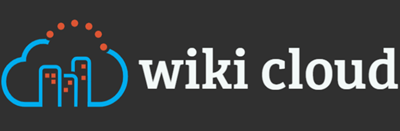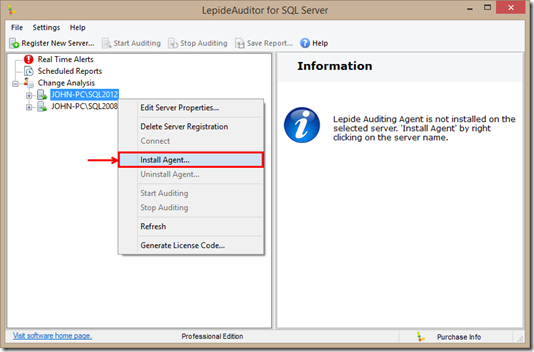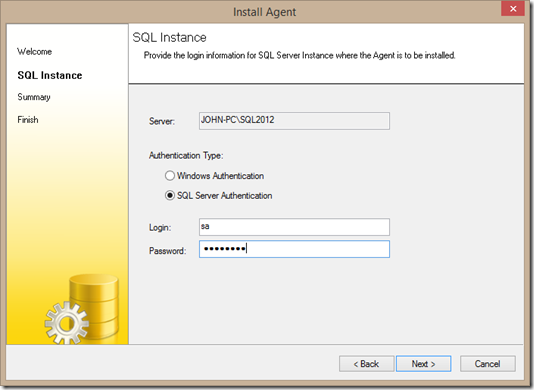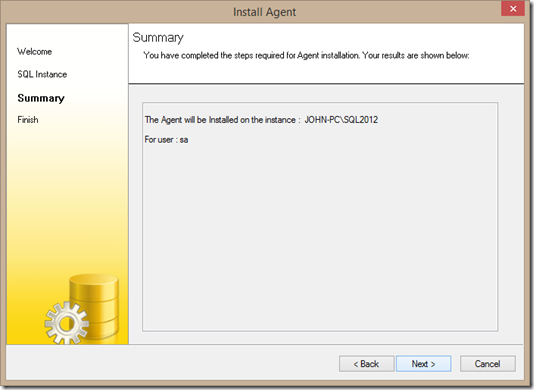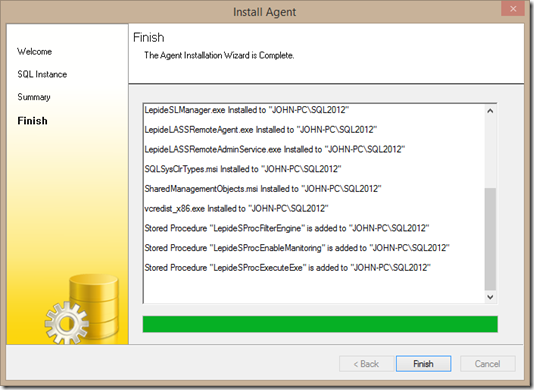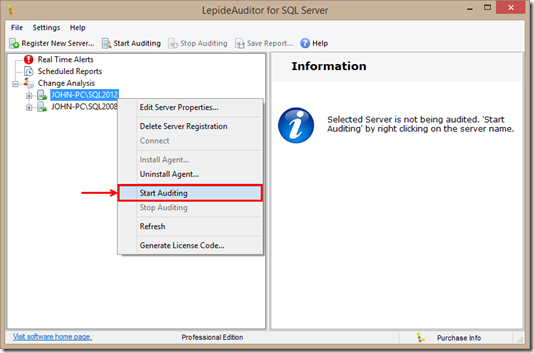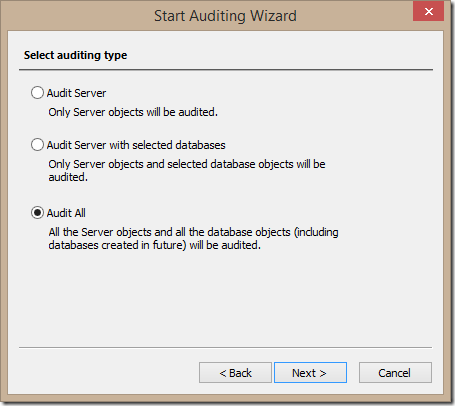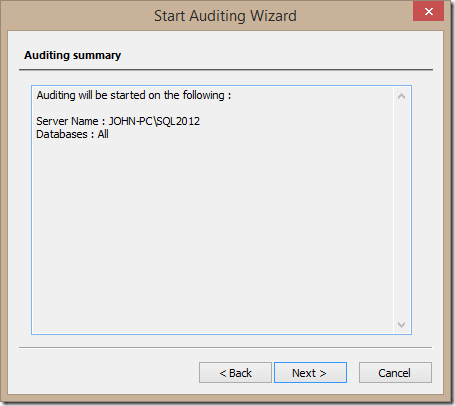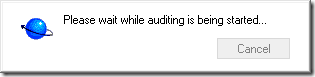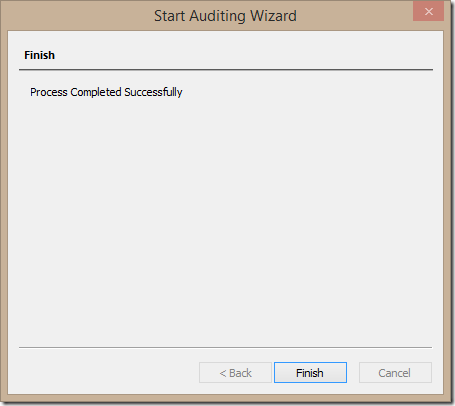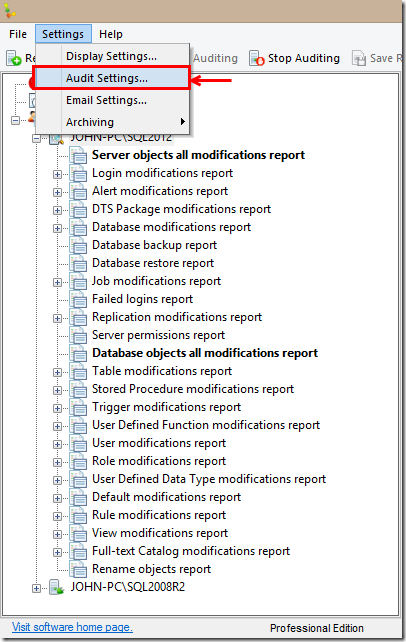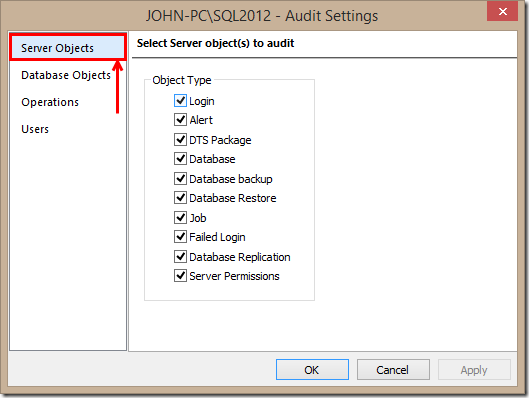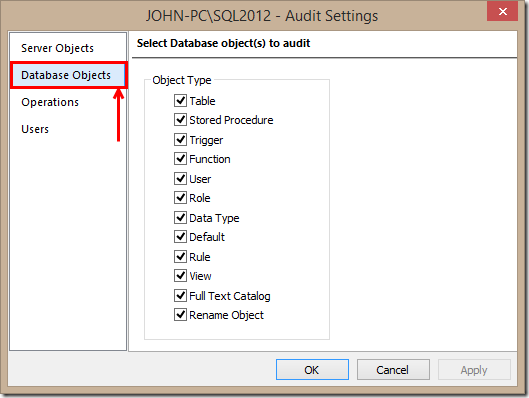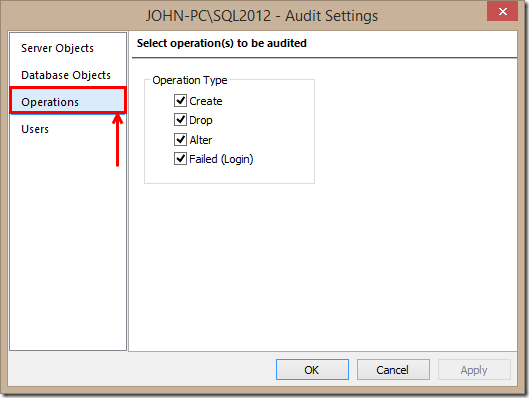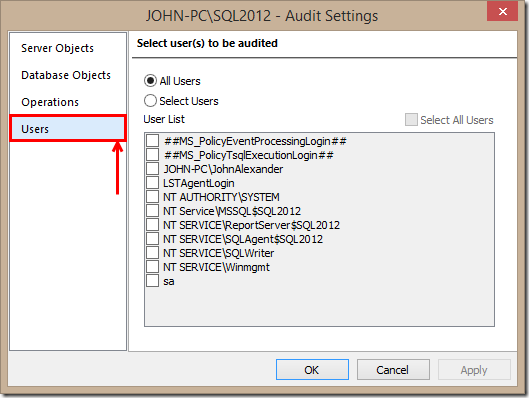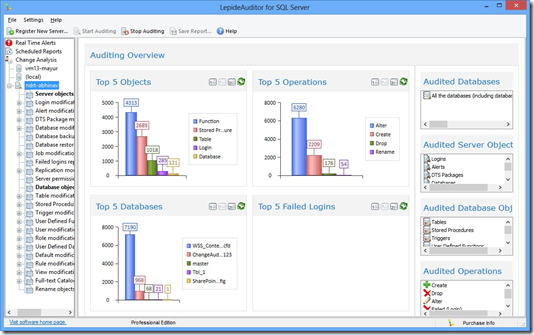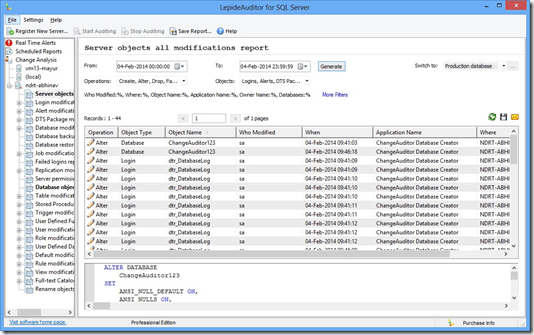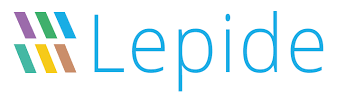
LepideAuditor para SQL Server (LASS) es una poderosa herramienta de auditoria de Servidores y Base de Datos SQL Server. Lo interesante de LASS es que Audita todos los servidores SQL Server en una sola plataforma centralizada haciendo que el proceso de monitoreo y de auditoria sea eficiente.
Con LASS podemos saber Quién, Que, Cuando y Donde se realizó un cambio en el servidor SQL Server y muestra las consultas SQL relacionadas a cada cambio. Alerta en tiempo real cambios críticos. Genera reportes automáticamente y los envía por email. Adicionalmente permite exportar e imprimir reportes en varios formatos.
Después de haber instalado and configurado LASS, nos disponemos a realizar la auditoria de nuestros servidores y bases de datos SQL Server. Lo primero que debemos hacer es instalar el agente de auditoria en cada uno de los servidores o instancias que queremos auditar.
Seleccionamos el servidor o instancia que queremos auditar, damos click derecho y seleccionar la opción de instalar el agente. Ver Figura 1.
Figura 1. – Opción para instalar el agente.
Se inicia un wizard de instalación que nos ira guiando paso a paso en la instalación del agente. Damos click en el botón siguiente para continuar. Ver Figura 2.
Figura 2. – Inicio Wizard de instalación del agente.
Realizamos la autenticación por cualquiera de los métodos disponible (Autenticación Windows o Autenticación SQL Server) y damos click en el botón siguiente. Ver Figura 3.
Figura 3. – Autenticación (Windows o SQL Server) en el servidor o instancia de SQL Server.
El wizard nos muestra el resumen donde damos click en el botón siguiente para iniciar la instalación del agente. Ver Figura 4.
Figura 4. – Resumen de la configuración para la instalación del agente.
Inicia el proceso de instalación del agente, una vez finalice la instalación, damos click en el botón finalizar para continuar. Ver Figura 5.
Figura 5. – Proceso de instalación del agente.
Después de instalar el agente, el siguiente paso es iniciar la el proceso de auditoria en servidor o instancia donde instalamos el agente. Ver Figura 6.
Figura 6. – Opción para iniciar el proceso de auditoría.
LASS nos da la opción de auditar objetos del servidor y/o objetos bases de datos. Seleccionamos alguno de estos tipos de auditoria y damos click en el botón siguiente para continuar. Ver Figura 7.
Figura 7. – Selección del tipo de auditoria.
Después de haber seleccionado el tipo de auditoria que queremos aplicar a nuestro servidor o instancia, LASS nos muestra un resumen para ya finalizar la configuración de la auditoria. Damos click en el botón siguiente para continuar. Ver Figura 8.
Figura 8. – Resumen de la configuración de la auditoria.
LASS comienza a configurar todos los parámetros para iniciar la auditoria. Una vez finalizada la configuración las LASS confirma el proceso como exitoso. Ver Figura 9.
Figura 9. – Confirmación de la finalización del proceso de configuración de la auditoria.
Después de haber iniciado el proceso de auditoria podemos cambiar los parámetros en cualquier momento. Simplemente damos click en el menú de Configuración y seleccionamos la opción de configuración de auditoria. Ver Figura 10.
Figura 10. – Opción de configuración de auditoria.
En nuestro ejemplo seleccionamos que audite todos los objetos de servidor y de base de datos. Cuando ingresamos por esta opción podemos cambiar esta configuración y seleccionar o cambiar los objetos que queremos auditar. Los objetos que podemos auditar son los siguientes:
-
Objetos de Servidor: Login, Alertas, Paquetes DTS, Base de Datos, Backups, Restores, Jobs, Login Errados, Replicación de Base de Datos y Permisos de Servidor. Ver Figura 11.
-
Objetos de Base de Datos: Tablas, Procedimientos Almacenados, Funciones, Triggers, Usuarios, Roles, Tipos de Datos, Reglas, Vistas, Full Text Catalogo, Renombre de Objetos. Ver Figura 12.
-
Operaciones: Creación, Modificación, Eliminación, Logins Errados. Ver Figura 13.
-
Usuarios: Podemos seleccionar cualquier usuario o todos los usuarios. Ver Figura 14.
Figura 11. – Selección de objetos de servidor.
Figura 12. – Selección de objetos de base de datos.
Figura 13. – Selección de operaciones.
Figura 14. – Selección de usuarios.
Después de iniciar el proceso de auditoría, LASS comienza a capturar información de las operaciones que realizamos sobre los objetos del servidor y de las base de datos que seleccionados. A medida que va capturando información nos va representando la información en un dashboard donde nos va permitir analizar la información para posteriormente el DBA o la organización tome decisiones adecuadas. Ver Figura 15 y Ver Figura 16.
Figura 15. – Dashboard Overview
Figura 16. – Reporte de auditoria
Para más información, pueden seguir los siguientes artículos:
- LepideAuditor para SQL Server – Introducción
- LepideAuditor para SQL Server – Instalación
- LepideAuditor para SQL Server – Configuración
Quiero agradecer a Satyendra Tiwari de Lepide Software Pvt. Ltd por la invitación para hacer estos reviews del producto LepideAuditor para SQL Server. Con esto finalizamos esta serie de artículos.
Best Regards,
Share: